
Crearea primei dvs. prezentări în Keynote pe iPhone
Pentru a crea o prezentare Keynote, alegeți mai întâi o temă, care reprezintă un set de aranjamente de diapozitive predefinite pe care le folosiți ca punct de plecare. Fiecare aranjament include text și imagini substituente stilizate ca titlu și conținut corp. Pentru a adăuga conținut propriu, înlocuiți conținutul substituent cu propriul dvs. conținut.
Crearea unei prezentări
Deschideți Keynote, apoi, în gestionarul de prezentări, apăsați
 în partea de sus a ecranului pentru a deschide selectorul de teme (afișat mai jos).
în partea de sus a ecranului pentru a deschide selectorul de teme (afișat mai jos).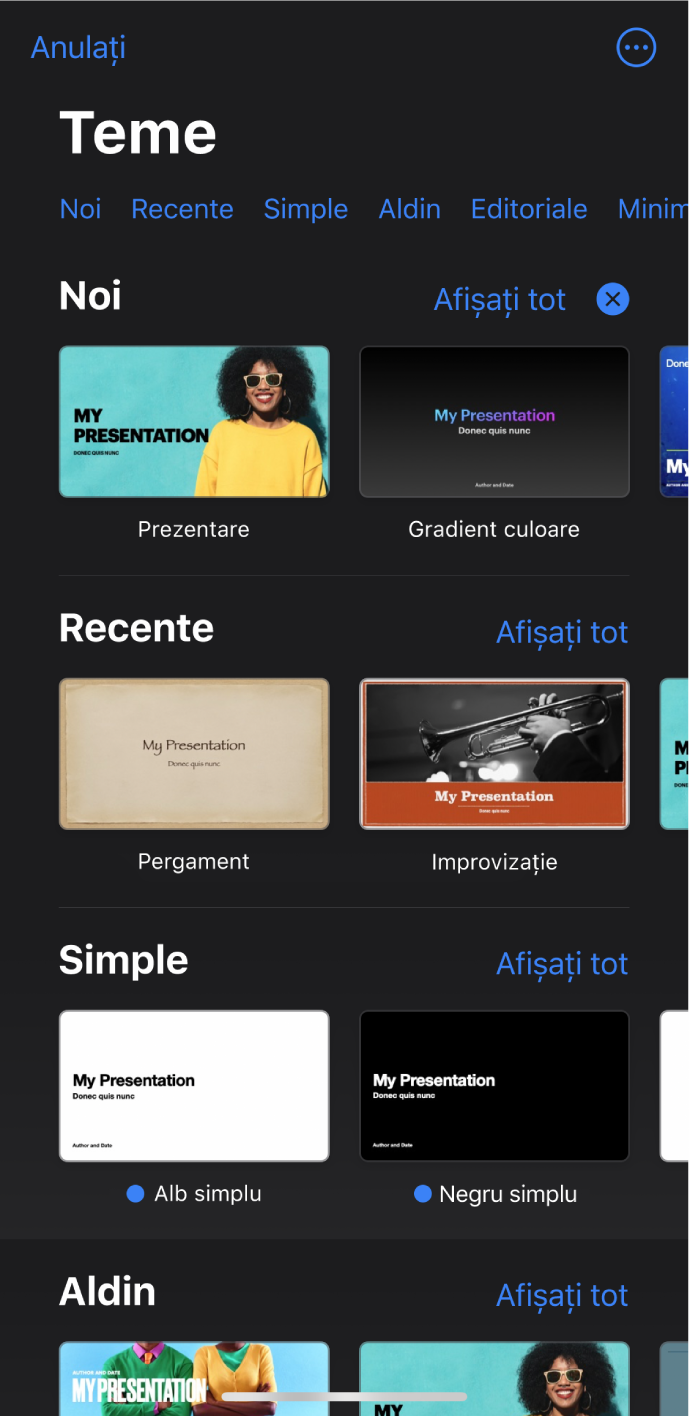
Notă: Dacă doriți să puteți formata datele din tabele și diagrame utilizând convențiile unei alte limbi, alegeți limba înainte de a alege o temă. Consultați Formatarea unei prezentări pentru o altă limbă.
În selectorul de teme, apăsați numele categoriilor din partea de sus a ecranului pentru a vizualiza diferite teme, apoi apăsați o temă pentru a o deschide.
Unele teme nu sunt descărcate pe dispozitivul dvs. până când nu le alegeți sau până când nu deschideți o prezentare care folosește una dintre acestea. În cazul în care conexiunea dvs. este lentă sau dacă sunteți offline când acest lucru se întâmplă, este posibil ca imaginile substituente și fundalurile diapozitivelor din prezentare să apară la o rezoluție mai mică până când reveniți online sau până la descărcarea completă a temei.
Pentru a utiliza alt aranjament pentru primul diapozitiv, apăsați diapozitivul în navigatorul de diapozitive din stânga, apoi apăsați
 . Glisați la stânga și la dreapta pentru a vedea aranjamente de diapozitive, apoi apăsați unul dintre acestea.
. Glisați la stânga și la dreapta pentru a vedea aranjamente de diapozitive, apoi apăsați unul dintre acestea.Fiecare aranjament de diapozitiv este un diapozitiv master pe care îl utilizați drept punct de pornire pentru conținut.
Pentru a vă compune prezentarea, efectuați una dintre următoarele acțiuni:
Adăugarea unui diapozitiv: În navigatorul de diapozitive, apăsați diapozitivul pe care doriți să-l urmeze noul diapozitiv, apăsați
 , apoi apăsați un aranjament. Dacă nu vedeți navigatorul de diapozitive, apropiați două degete pe ecran pentru a face zoom înapoi.
, apoi apăsați un aranjament. Dacă nu vedeți navigatorul de diapozitive, apropiați două degete pe ecran pentru a face zoom înapoi.Adăugați text: Apăsați dublu pe textul substituent pentru a adăuga propriul dvs. text.
Adăugați o imagine: Apăsați
 pentru a înlocui imaginile substituent cu imagini proprii.
pentru a înlocui imaginile substituent cu imagini proprii.
Pentru a reda prezentarea, apăsați
 , apoi apăsați un diapozitiv pentru a trece la următorul.
, apoi apăsați un diapozitiv pentru a trece la următorul.Pentru a termina prezentarea, apropiați două degete oriunde pe ecran. Pentru mai multe moduri de a afișa o prezentare, consultați Redarea unei prezentări pe iPhone sau iPad.
Pentru a închide prezentarea, apăsați Prezentări sau
 din colțul stânga sus al ecranului.
din colțul stânga sus al ecranului.Prezentarea este salvată automat pe măsură ce lucrați, astfel încât să nu vă pierdeți munca atunci când închideți prezentarea. Închiderea prezentării nu închide și Keynote.
Puteți oricând să redenumiți o prezentare sau să modificați locul de salvare.